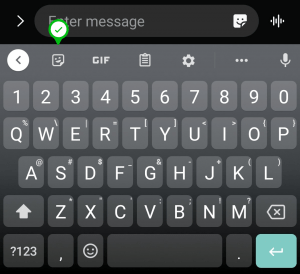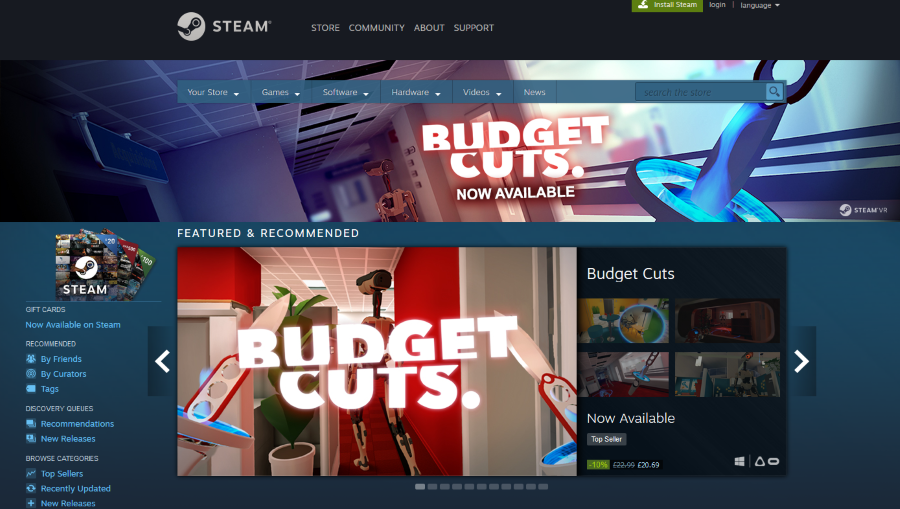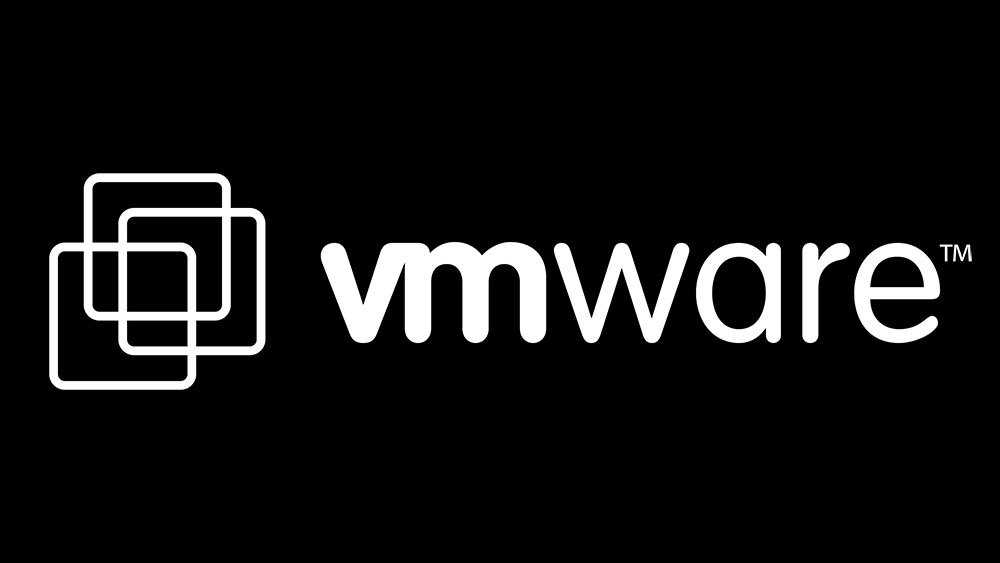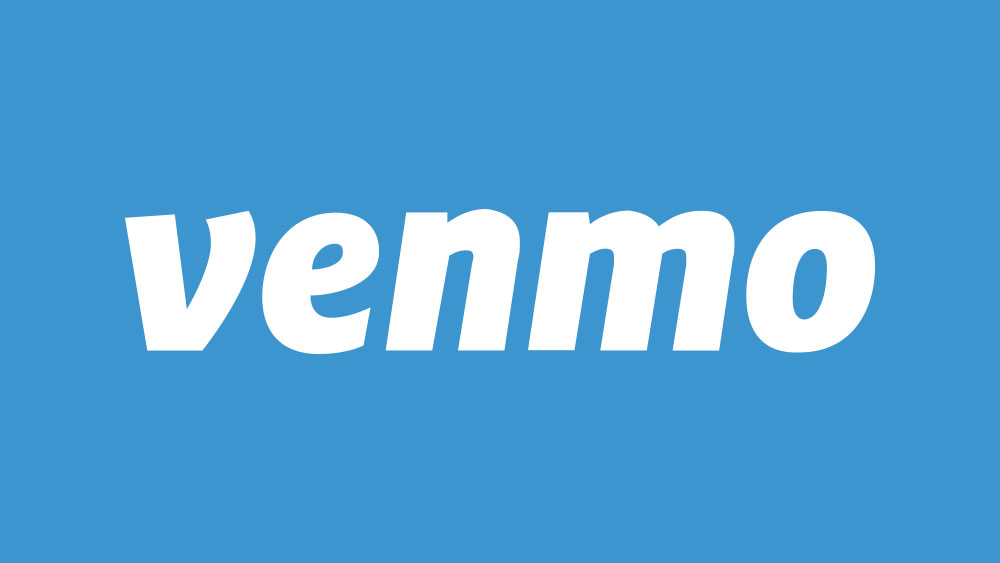Як додати наклейки до текстових повідомлень на iPhone та Android
Любіть їх чи ненавидьте, наклейки для повідомлень наразі залишилися. Рідко текстове повідомлення проходить без наклейки, щоб додати трохи кольору. На відміну від емодзі, вони не передають нічого корисного, вони лише трохи веселі, що є достатньою причиною для їх використання.

Хоча наклейки не такі акуратні, як пасхальні яйця Google Hangouts, вони все одно є гідною функцією, яку ви хочете знати, як використовувати.
Що таке наклейки?
Наклейки схожі на Emojis, за винятком того, що вони більші та дещо більш настроювані. Вони можуть бути практично будь-якими зображеннями, а в деяких є кумедні вислови.

Наклейки з’явилися на iPhone в iOS 10 і спрощували їх завантаження та використання. Нині асортимент наклейок досить різноманітний, і хоча вони не мають попередньо завантаженого iMessage, після встановлення з iMessage App Store вони легко інтегруються в додаток для обміну повідомленнями.
Наклейки з’явилися на Android у серпні 2017 року разом із оновленням Gboard, програми для клавіатури Android. Як і Apple, клавіатура не має попередньо завантажених наклейок, але ви можете безкоштовно завантажити купу з магазину Google Play або з самого додатка для клавіатури.
Після встановлення пакети наклейок інтегруються у вашу клавіатуру або додаток для повідомлень і відображатимуться як опції разом із смайлами. Потім ви можете додати їх до своїх повідомлень і надіслати, як вважаєте за потрібне. Деякі пакети наклейок безкоштовні, але більшість вимагають оплати. Вони не дорогі, але вартість може скоро зрости, якщо ви не будете обережні!

Додайте наклейки до текстових повідомлень на iPhone
Щоб додати наклейки до текстових повідомлень на iPhone, спочатку потрібно завантажити пакети наклейок. Це робиться через iMessage App Store, а не через iTunes. Він доступний через iMessage і включає ті ж дії, що і завантаження будь-якої програми.
- Відкрийте iMessage на своєму iPhone.
- Відкрийте розмову та виберіть значок «A» для iMessage App Store зліва від вікна чату.
- Виберіть значок чотирьох сірих кіл унизу нового вікна.
- Виберіть значок «+», щоб перейти до iMessage App Store.
- Виберіть наклейки, які потрібно додати, і встановіть їх за допомогою перемикача.

Деякі з них безкоштовні, а інші вимагають оплати. iMessage App Store використовуватиме той самий спосіб оплати, який ви налаштували для iTunes, тому вам не доведеться нічого робити, крім погодження на транзакцію. Після оплати вони встановлюються так само, як і будь-який додаток, і готові до використання.
- Відкрийте повідомлення та почніть розмову.
- Виберіть спадне меню біля вікна чату, а потім виберіть значок «A».
- Виберіть значок чотирьох сірих кіл внизу, щоб отримати доступ до своїх наклейок.
- Виберіть наклейку, щоб додати до повідомлення, і натисніть синю стрілку вгору, щоб надіслати її до повідомлення.
- Заповніть повідомлення за потреби та надішліть його як зазвичай.
Наклейки підійдуть до вашого повідомлення, але ви можете додати деякі з них як накладання, якщо хочете. Торкніться і утримуйте свою наклейку, а потім перетягніть її туди, де ви хочете, щоб вона відображалася в повідомленні. Таким чином ви можете накласти наклейку на зображення або розмістити його де завгодно.

Додайте наклейки до текстових повідомлень на Android
Щоб додати наклейки до текстових повідомлень на Android, вам також потрібно буде встановити пакети наклейок. Ви можете зробити це одним із двох способів. Ви можете додати пакети з магазину Google Play або через додаток для обміну повідомленнями, як це робите на iPhone. У будь-якому випадку, ви опинитеся на тому ж місці.
Варіант наклейки для Android залежить від клавіатури та програми обміну повідомленнями за замовчуванням. Якщо у вас є пристрій Samsung, і ви використовуєте програму для обміну повідомленнями за замовчуванням та відповідну клавіатуру, отримати наклейки легко. Торкніться значка наклейки, розташованого всередині вікна повідомлень. Звідси ви можете отримати доступ до наклейок, якщо ваші програми та клавіатура оновлені.
Якщо у вас немає Samsung або ви використовуєте іншу службу, як-от Gboard, вам може знадобитися завантажити наклейки. Відвідайте магазин Google Play і додайте пакети наклейок, які ви хочете використовувати.
Gboard
Одна з найпопулярніших клавіатур сторонніх розробників, Gboard, надається вам безкоштовно через Google Play Store і продукт Google. Після того, як ви встановили клавіатуру на своєму телефоні, ви можете перейти до «Налаштування» та натиснути «Мова та введення» (залежить від марки та моделі, тому введіть «клавіатура» у рядку пошуку налаштувань), щоб встановити її як стандартну. .
- Відкрийте своє повідомлення
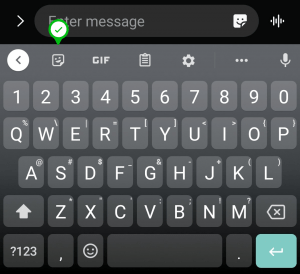
- Торкніться значка кліпу смайлика
- Торкніться наклейки, яку ви хочете надіслати другу
Це все, що є на Gboard.
Або:
- Відкрийте програму Повідомлення в Android і відкрийте бесіду.
- Виберіть значок «+» або Google G ліворуч від вікна чату.
- Виберіть значок наклейки ліворуч і дайте наклейкам завантажитися або виберіть значок поля «+», щоб додати більше.
Ви можете додати ці нові наклейки безпосередньо до свого повідомлення з програми Message, і вони з’являться у вікні повідомлення.
Стікери Facebook Messenger
Якщо вам подобається Facebook Messenger, ви будете раді дізнатися, що в ньому також є наклейки! Щоб використовувати наклейки в Messenger, просто торкніться смайлика у вікні повідомлення. Ви можете шукати або фільтрувати наклейки, які хочете надіслати, що спрощує швидкий пошук тих, які вам потрібні.

Деякі з цих наклейок анімовані, що дуже круто.
Інші клавіатури
Якщо ви використовуєте Swiftkey, Swype або будь-яку іншу клавіатуру, усі вони мають власні пакети наклейок. Наклейки, які ви завантажуєте з Google Play Store, мають бути інтегровані в ці клавіатури, але наклейки, які ви завантажуєте безпосередньо в додатку Gboard, ні. На щастя, інші програми для клавіатури мають свої власні наклейки, тому ви обов’язково знайдете в них щось, що варто використовувати.
Я постійно використовую смайли, оскільки вони можуть передати значення повідомлень таким чином, що за допомогою слів потрібно набагато більше часу. Якщо вам подобаються смайли, спробуйте додати наклейки до своїх текстових повідомлень.
Залежно від пакета наклейок, який у вас є, у вас можуть бути тварини, веселі вислови тощо!